win7麦克风每次都会自动加强的解决方法
更新时间:2021-10-18 14:30:00作者:mei
近期,许多网友说自己Windows7系统麦克风每次都会自动加强,简单调节设置后还是会一样,根本无法解决问题,关于此疑问,大家可以试着关闭麦克风加强,具体详细步骤如下图所示,希望能帮助到大家。
第一步:关闭麦克风加强
1、右键单击右下角小喇叭 - 录音设备 - 麦克风 - 属性 - 级别;
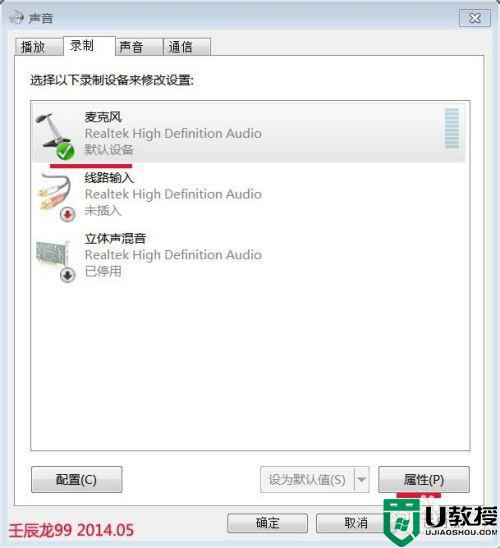
2、我们用鼠标左键按住麦克风加强的滑块拖到最左边或者按键盘上的Home(起始)键,再点击:应用(A);
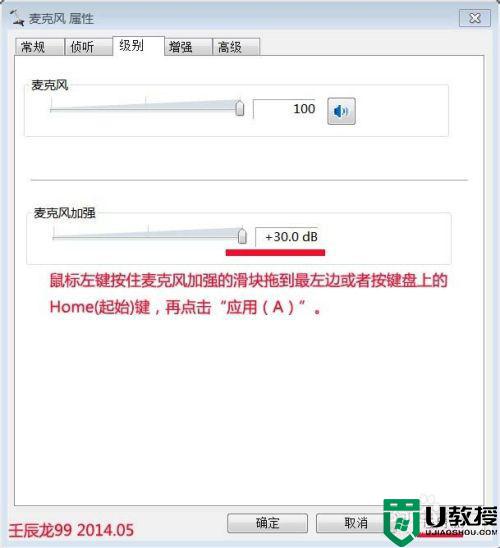
3、如果应用(A)是灰色的,点击无用,这时我们点击:侦听 - 侦听此设备(窗口下方的应用变成可点击的了,但是别点),再点击:级别(这时下方和应用也变成可点击的了),我们再按上一个步骤的方法进行。
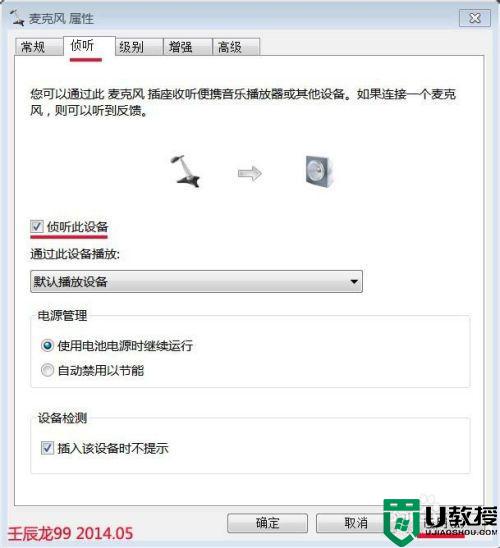
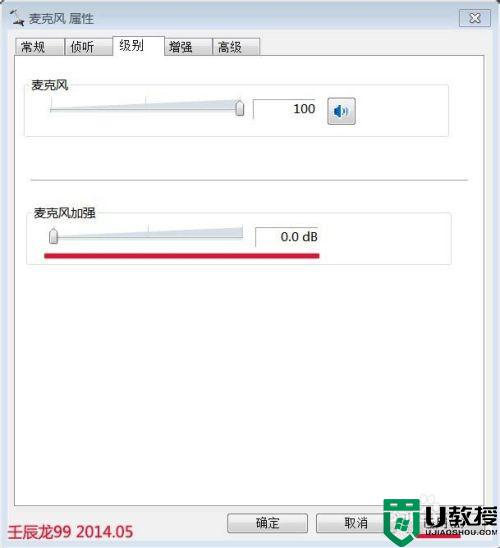
4、如果关闭了麦克风加强还出现麦克风自动加强的现象,我们再进行:
第二步:修改QQ语音视频设置
1、登陆QQ,找到主面板最下面的设置(左起第二个图标,标有红色记号);

2、我们左键单击这个标有红色记号的“设置”图标,打开:系统设置,再点击左侧最下面的:音视频;
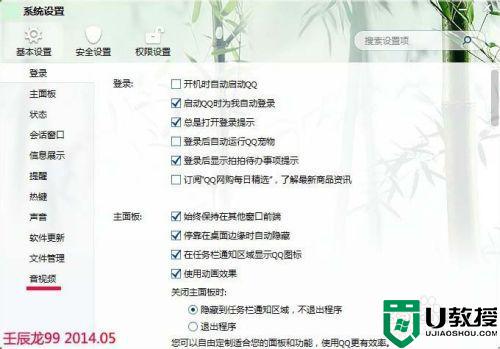
3、在打开的音视频窗口,我们点击:语音设置;
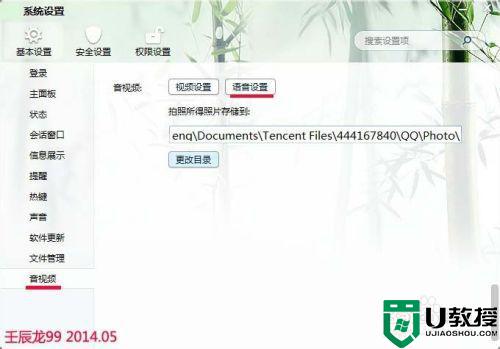
4、在语音视频窗口,我们找到:调节,左键点击:自动调节麦克风音量和自动放大麦克风音量,去掉这两项前面的勾,再点击:确定。
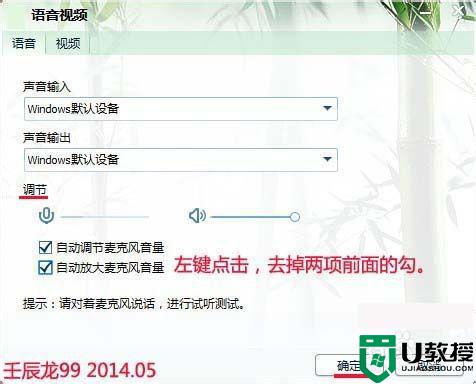
5、如果我们还打开了YY,那就进行。
win7麦克风每次都会自动加强的解决方法分享到这里了,几个步骤调节后,麦克风就恢复正常状态。
win7麦克风每次都会自动加强的解决方法相关教程
- win7麦克风为什么会自动加强 不让win7麦克风自动加强的设置方法
- win7麦克风加强怎么设置 win7麦克风加强在哪里设置
- win7系统增强麦克风方法 win7系统怎么设置麦克风增强
- win7麦克风声音很小怎么办 win7麦克风增强设置方法
- win7麦克风加强怎么关闭
- win7系统如何加强麦克风声音
- win7麦克风音量自动变小怎么回事 win7电脑麦克风音量自动变小如何解决
- Win7系统每次开机都会弹出USB root hub原因及解决办法
- win7麦克风音量小解决办法 win7麦克风声音小怎么调整
- 如何解决win7麦克风声音小 win7麦克风音量老自己降低解决方法
- Win11怎么用U盘安装 Win11系统U盘安装教程
- Win10如何删除登录账号 Win10删除登录账号的方法
- win7系统分区教程
- win7共享打印机用户名和密码每次都要输入怎么办
- Win7连接不上网络错误代码651
- Win7防火墙提示“错误3:系统找不到指定路径”的解决措施
热门推荐
win7系统教程推荐
- 1 win7电脑定时开机怎么设置 win7系统设置定时开机方法
- 2 win7玩魔兽争霸3提示内存不足解决方法
- 3 最新可用的win7专业版激活码 win7专业版永久激活码合集2022
- 4 星际争霸win7全屏设置方法 星际争霸如何全屏win7
- 5 星际争霸win7打不开怎么回事 win7星际争霸无法启动如何处理
- 6 win7电脑截屏的快捷键是什么 win7电脑怎样截屏快捷键
- 7 win7怎么更改屏幕亮度 win7改屏幕亮度设置方法
- 8 win7管理员账户被停用怎么办 win7管理员账户被停用如何解决
- 9 win7如何清理c盘空间不影响系统 win7怎么清理c盘空间而不影响正常使用
- 10 win7显示内存不足怎么解决 win7经常显示内存不足怎么办

